Hur man använder Facebook-inriktning i dina Facebook-annonser: Social Media Examiner
Facebook Evenemang Facebook / / September 26, 2020
 Använder din sida Facebook-evenemang?
Använder din sida Facebook-evenemang?
Vill du rikta in annonser till personer som engagerar dig i dina evenemang på Facebook?
I den här artikeln kommer du upptäck tre sätt att rikta målgrupper med hjälp av anpassade målgrupper för Facebook-eventengagemang.
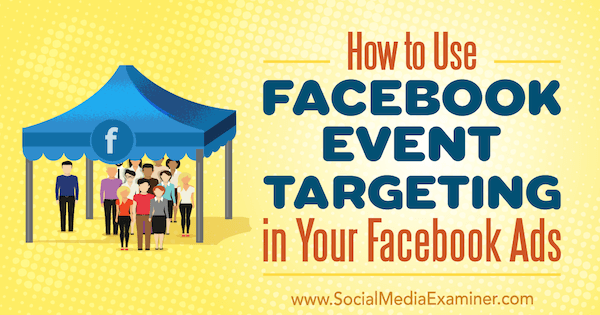
# 1: Rikta in personer baserat på deras anslutning till ditt evenemang
Det snabbaste sättet att rikta in sig på personer som går till ditt Facebook-evenemang är att inkludera eller uteslut dem i avsnittet Anslutningar i målgruppsinriktningen installation i Ads Manager.
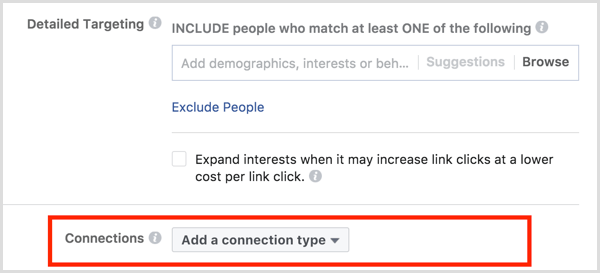
Klicka på Lägg till en anslutningstyp, håll muspekaren över evenemangoch välj om du vill inkludera eller utesluta personer som har svarat till ditt Facebook-evenemang.
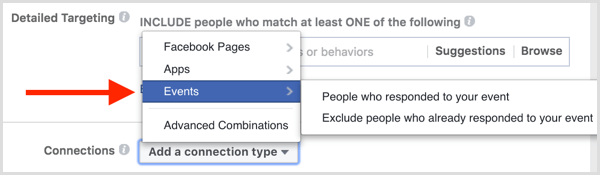
När du har gjort ditt val visas fältet Lägg till en händelse under det alternativ du valt.
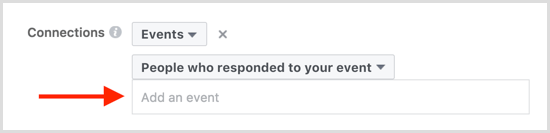
Du kan också välj Avancerade kombinationer från rullgardinsmenyn Lägg till en anslutningstyp och inkludera eller uteslut personer som är anslutna till ditt Facebook-evenemang
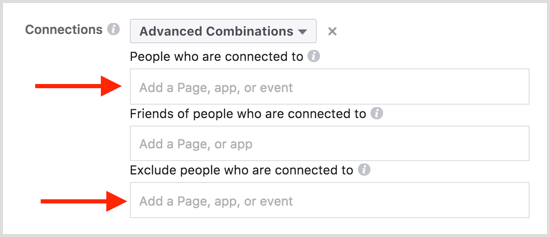
Klicka på knappen Spara den här publiken för att spara publiken för användning i andra Facebook-annonskampanjer. Sedan lägg till ett namn för din publik så att du enkelt kan identifiera den för framtida annonser och sedan klicka på Spara.
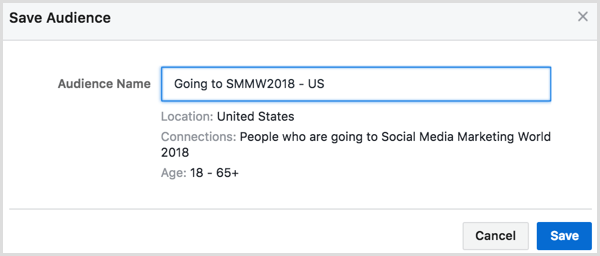
# 2: Basera ommålgrupper på tre typer av evenemangsengagemang
För att bli lite mer specifik om de personer du vill rikta dig in baserat på deras engagemang i ditt Facebook-evenemang kan du ställa in en anpassad publik för engagemang på Facebook-evenemang.
För att skapa en anpassad publik, öppna Målgruppens instrumentpanel i Ads Manager.
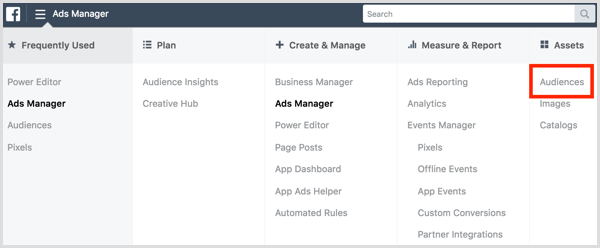
I målgruppens instrumentpanel, klicka på Skapa publik och välj Anpassad målgrupp från rullgardinsmenyn.
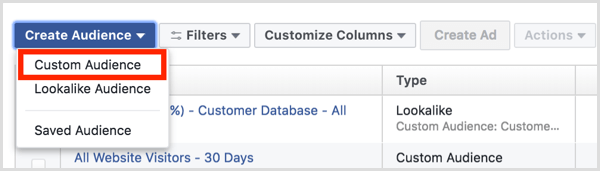
Du kan också skapa nya anpassade målgrupper i Ads Manager medan du skapar en annons. Målgruppsinriktning, klicka på Skapa nytt under fältet Anpassade målgrupper och välj Anpassad målgrupp.
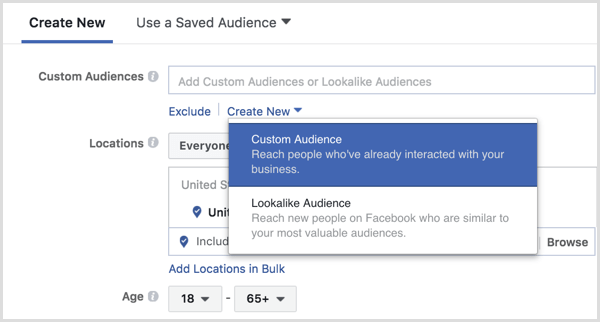
Nästa, välj Engagement som hur du vill skapa din publik.
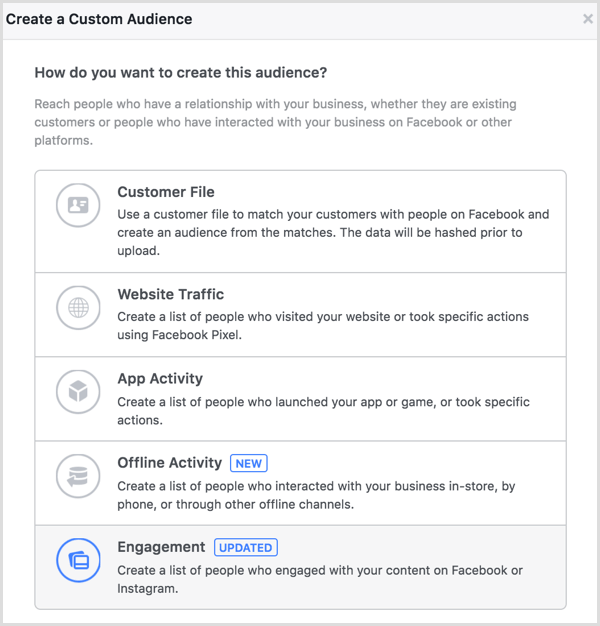
För att skapa denna publik, välj Händelse.
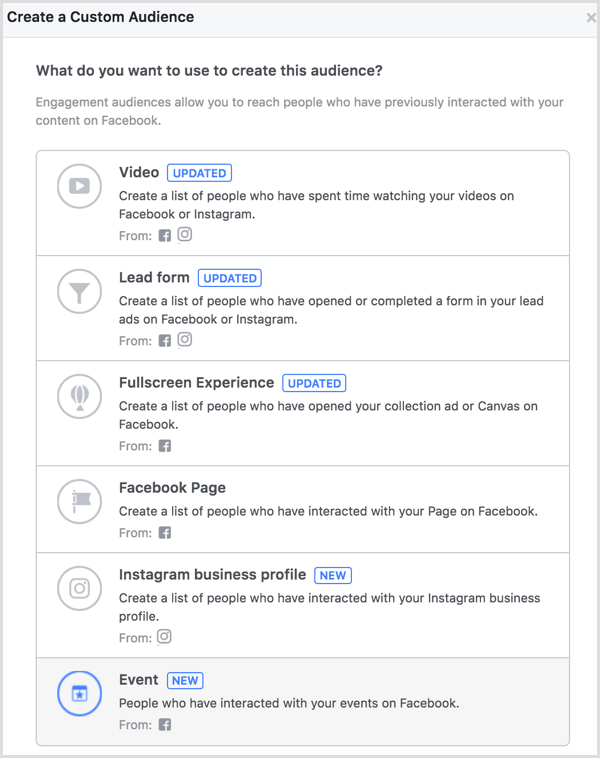
Du kan välja att skapa en anpassad publik baserad på personer som uppfyller något eller alla kriterier för engagemang för Facebook-evenemangdu går in.
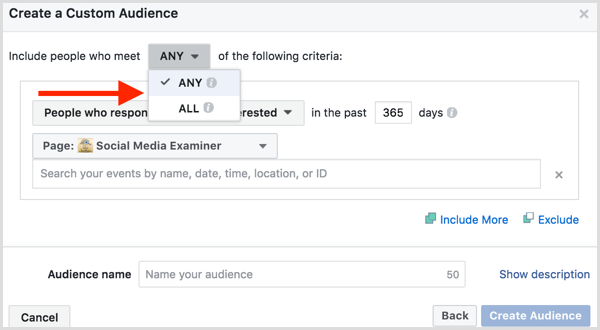
Sedan välj personer som ska till eller är intresseradei ditt Facebook-evenemang.
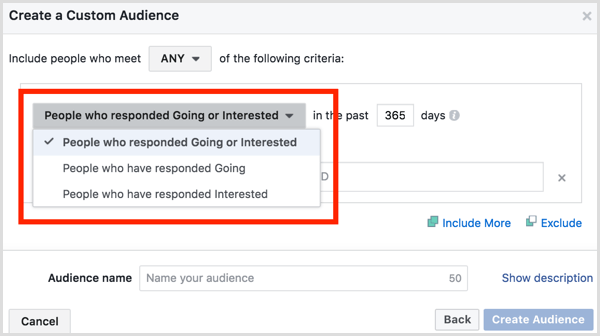
Ange antalet dagar du vill att evenemangets engagemangsanpassade publik ska täcka och välj den Facebook-sida du användeför att skapa ditt Facebook-evenemang.
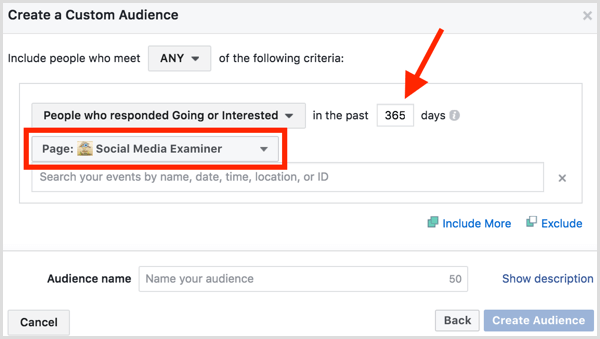
Välj ett eller flera Facebook-evenemang. Du kan hålla muspekaren över varje Facebook-evenemang för att se en uppdelning av antalet personer som går till eller är intresserade av evenemanget, tillsammans med ytterligare information från Facebook-evenemangssidan.
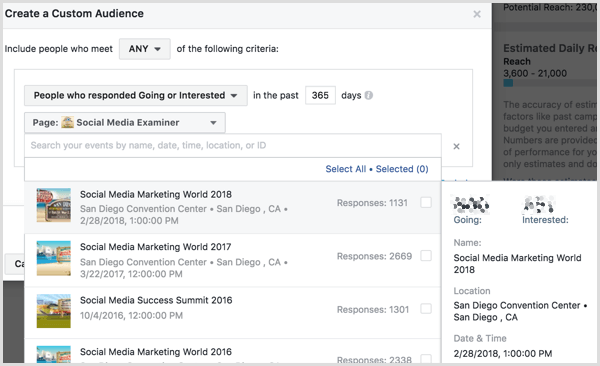
Fortsätt att inkludera eller utesluta fler Facebook-evenemang från andra Facebook-sidor efter behov.
Få YouTube-marknadsföringsutbildning - online!

Vill du förbättra ditt engagemang och försäljning med YouTube? Gå sedan med i det största och bästa samlingen av YouTubes marknadsföringsexperter när de delar sina beprövade strategier. Du får steg-för-steg liveinstruktion med fokus på YouTube-strategi, skapande av video och YouTube-annonser. Bli YouTube-marknadsföringshjälte för ditt företag och kunder när du implementerar strategier som ger beprövade resultat. Detta är ett live-online-träningsevenemang från dina vänner på Social Media Examiner.
KLICKA HÄR FÖR DETALJER - FÖRSÄLJNING SLUTAR 22 SEPTEMBER!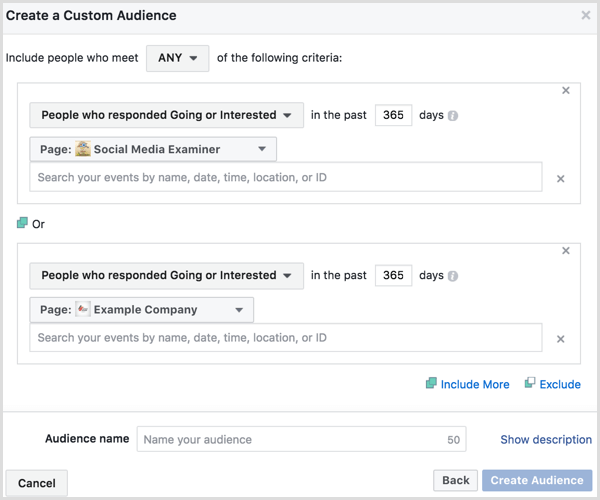
När du är klar med att konfigurera dina anpassade målgruppsinformation, klicka på länken Visa beskrivning ovanför knappen Skapa publik till namnge och lägg till en kort beskrivning till din anpassade målgrupp. Sedan klicka på knappen Skapa målgrupp.
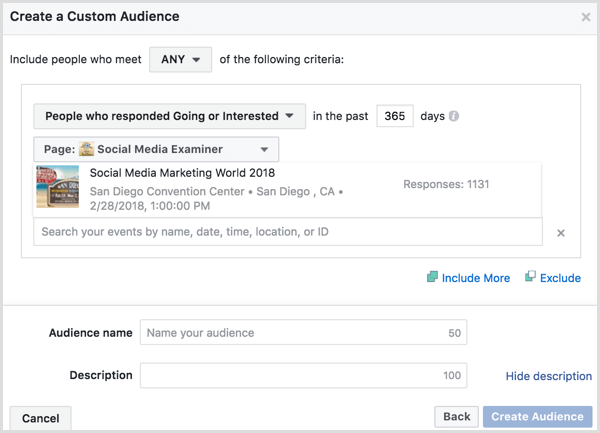
Du kan välj denna anpassade målgrupp i målgruppsinriktning när du skapar nya annonser i Ads Manager.
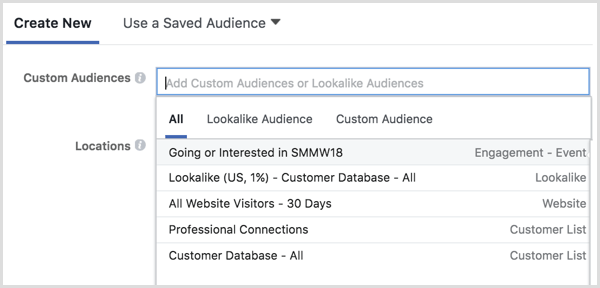
Du kan också se publiken från målgruppens instrumentpanel. När publiken är befolkad, markera rutan bredvid den och klicka på knappen Skapa annons ovan för att skapa en ny Facebook-annonskampanj med din anpassade målgrupp som mål.

# 3: Använd en offline-händelseuppsättning för att rikta in deltagare
Vill du rikta Facebook-annonskampanjer till personer som faktiskt deltog i ditt evenemang? Om du samlar in information från människor medan de är fysiskt på ditt evenemang kan du använda den informationen för att skapa en anpassad målgrupp baserat på offline-aktivitet.
Först måste du skapa en offline-händelse med de uppgifter du samlar in från deltagarna vid ditt evenemang. För att göra detta måste du använda sig av Affärsansvarig för att hantera ditt Facebook-annonskonto.
Inside Business Manager, navigera till Offline-händelser under avsnittet Mät & rapport.
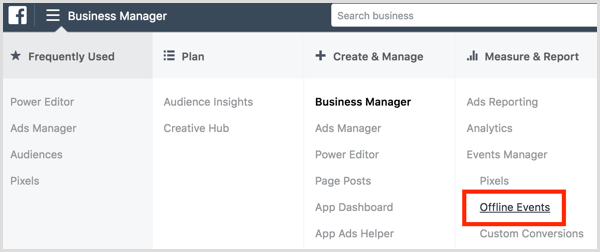
På följande skärm, klicka på Lägg till datakälla och välj Offline Event Set från rullgardinsmenyn.
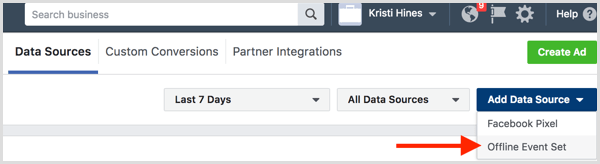
Namnge data du planerar att ladda upp. Till exempel, om du laddar upp information från alla som checkat in för ett märke eller registrerat sig vid dörren till ditt senaste evenemang, namn och beskriv offlineuppsättningen följaktligen.
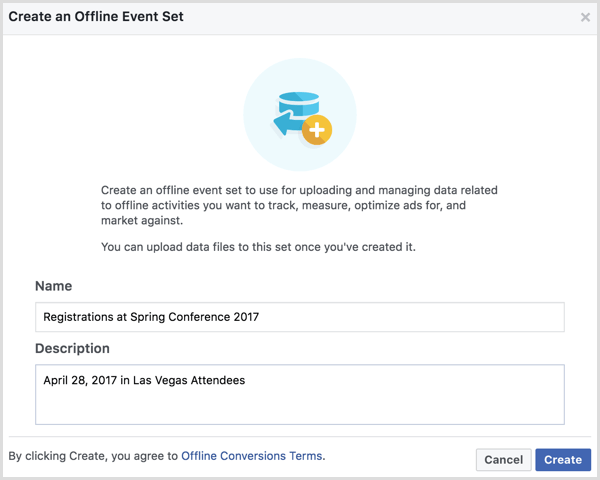
När du väl har namngett och beskrivit din offline-händelseuppsättning, klicka på Skapa. Nästa, välj Facebook-annonskonton med vilken du vill använda denna offline-händelseuppsättning och klicka på Nästa.
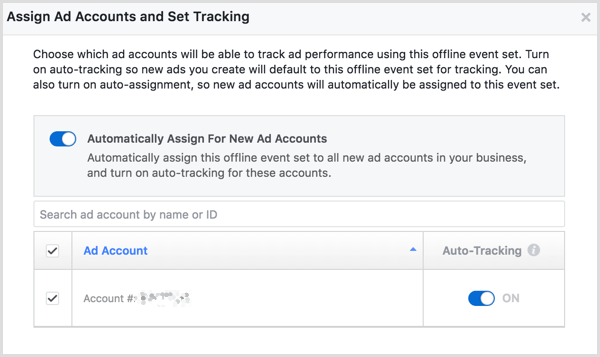
Bekräfta tilldelningen till dina annonskonton i det resulterande popup-fönstret och klicka på Klar. Sedan klicka på knappen Ladda upp offlinehändelser.

På nästa skärm laddar du upp informationen som du samlat in från dina deltagare. Facebooks exempeldata visar hur din information ska formateras. Även om inte all information krävs, kan du se allt som kan ingå i din offline-händelseuppsättning CSV-fil på Facebook Business-webbplats.
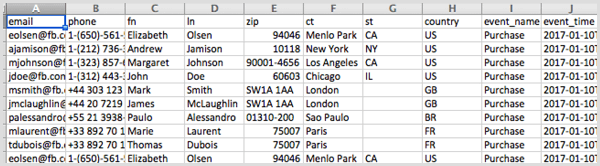
Bifoga din CSV-fil och då klicka på Nästa: Kartdata-knappen.
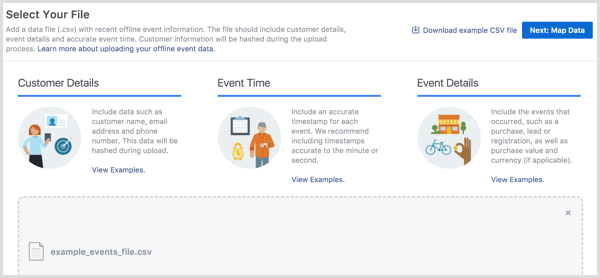
Nu kommer du matcha data i din CSV-fil med de data Facebook kan arbeta med för att skapa din offline-händelseuppsättning och sedan klicka på Nästa: Granska-knappen.
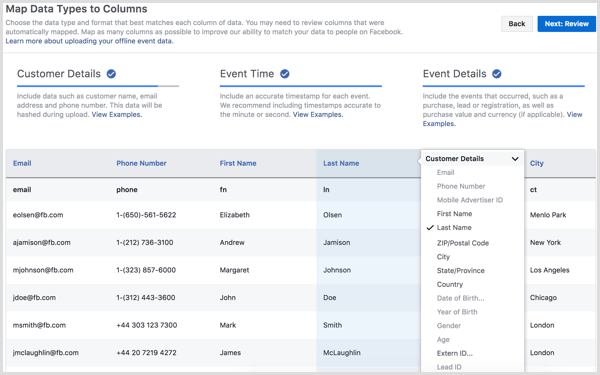
Facebook kommer att analysera dina data och meddela dig om det finns några problem. När du är redo, klicka på knappen Starta uppladdning för att börja skapa din offline-händelseuppsättning.
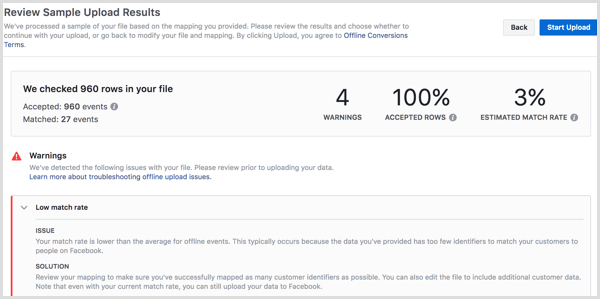
När Facebook sammanställer dina data kommer den att använda e-postadresserna och telefonnummer du laddade upp för att matcha dina kunddata till Facebook-publiken.
När din offline-händelseuppsättning har skapats kan du använd rullgardinsmenyn Skapa publik till skapa en anpassad publik.
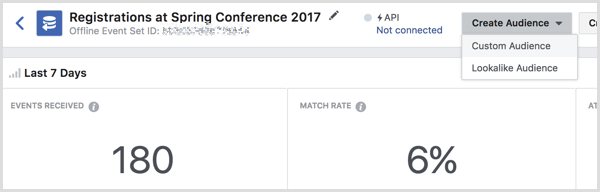
På följande skärm, tilldela din anpassade målgrupp till ditt annonskonto och välj publiktyp från rullgardinsmenyn.
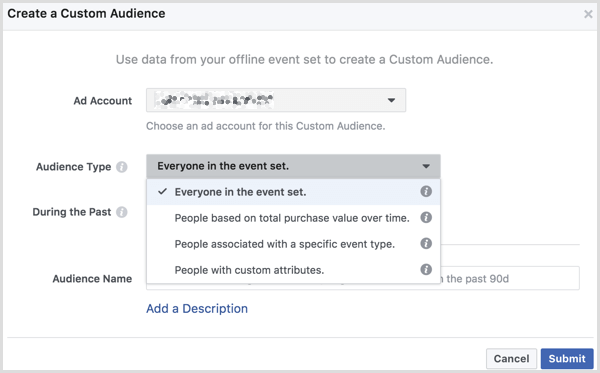
Ange antalet dagar som ska inkluderas i din anpassade målgrupp, lägg till ett namn för din publik, och ange en valfri beskrivning. Klicka på Skicka när du är klar.
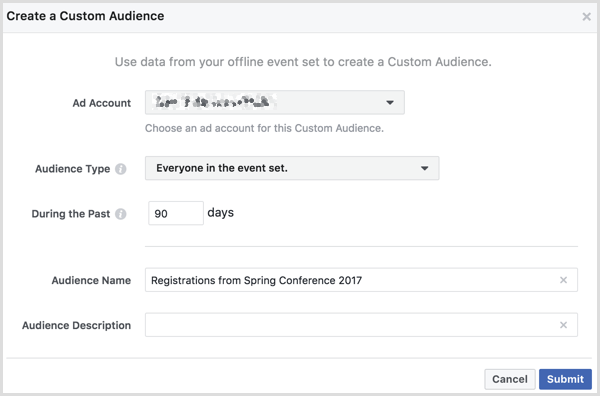
När du väl är befolkad kan du välj denna anpassade målgrupp i målgruppsinriktning när du skapar nya annonser i Ads Manager.
Du kan också använd målgruppens instrumentpanel till skapa en Facebook-annonskampanj med din nya anpassade målgrupp. Markera rutan bredvid din anpassade målgrupp och klicka på knappen Skapa annons ovan.
Vill du ha mer så här? Utforska Facebook för företag!.
Slutsats
Som du kan se finns det olika sätt att använda Facebook-evenemang för målgruppsinriktning i en Facebook-annonskampanj. Du kan också använda offline-händelser och anpassade målgrupper för att rikta dig till faktiska deltagare i ditt evenemang om du samlar in och exporterar deltagardata.
Vad tror du? Hur planerar du att använda händelser för dina Facebook-annonskampanjer? Dela dina tankar i kommentarerna nedan.



